Wprowadzenie
Nagrywanie swojej twarzy podczas gry w Fortnite nie tylko personalizuje transmisje z gier, ale także pozwala lepiej połączyć się z widownią. Niezależnie od tego, czy jesteś profesjonalnym streamerem, czy dopiero zaczynasz, integracja kamerki może znacznie zwiększyć zaangażowanie widzów. W tym przewodniku przeprowadzimy Cię przez wszystko, co musisz wiedzieć na temat konfiguracji kamery do nagrywania twarzy podczas gry w Fortnite. Omówimy narzędzia i sprzęt, konfigurację oprogramowania, jak zintegrować kamerę z Fortnite, optymalizację wydajności oraz przedstawimy kilka niezbędnych wskazówek dotyczących streamingu. Na końcu tego artykułu będziesz mieć kompletną konfigurację, która doda profesjonalnego charakteru Twoim transmisjom.

Narzędzia i sprzęt
Przed przystąpieniem do konfiguracji oprogramowania, ważne jest zrozumienie, jakie narzędzia i sprzęt są potrzebne do nagrywania twarzy podczas gry w Fortnite.
- Kamera: Dobry jakościowo webcam jest kluczowy. Logitech C920 lub lustrzanka DSLR, taka jak seria Canon EOS, mogą być doskonałym wyborem, w zależności od budżetu.
- Mikrofon: Wysokiej jakości dźwięk jest tak samo ważny jak wideo. Rozważ użycie mikrofonu USB, takiego jak Blue Yeti, lub mikrofonu XLR z interfejsem audio.
- Oświetlenie: Odpowiednie oświetlenie sprawi, że będziesz dobrze wyglądać przed kamerą. Ring light lub softbox są wysoce zalecane, aby zapewnić dobre oświetlenie twarzy.
- Zielone tło (green screen): Jeśli chcesz nakładać obraz z kamerki bez tła, zielone tło może być bardzo przydatne.
Posiadanie wszystkich tych narzędzi zapewni profesjonalną konfigurację streamingu, co uczyni kolejne kroki konfiguracji oprogramowania i integracji znacznie płynniejszymi.
Konfiguracja oprogramowania
Wybór odpowiedniego oprogramowania
Wybór odpowiedniego oprogramowania to fundament świetnej konfiguracji streamingu. Niektóre popularne opcje to OBS Studio, Streamlabs OBS i XSplit. OBS Studio jest wysoce zalecane ze względu na swoją wszechstronność i otwartość.
Instalacja oprogramowania
Oto jak możesz rozpocząć pracę z OBS Studio:
- Wejdź na strona OBS Studio, pobierz oprogramowanie dla swojego systemu operacyjnego (Windows, macOS lub Linux).
- Uruchom pobrany instalator i postępuj zgodnie z instrukcjami na ekranie, aby ukończyć instalację.
Po skonfigurowaniu oprogramowania jesteś gotowy do skonfigurowania go do swoich potrzeb strumieniowych.
Konfiguracja oprogramowania
Po zainstalowaniu, musisz skonfigurować OBS Studio do swojej kamerki:
- Otwórz OBS Studio: Uruchom oprogramowanie po instalacji.
- Dodaj scenę: Kliknij przycisk ‘+’ w polu ‘Sceny’ i nazwij swoją scenę.
- Dodaj urządzenie do nagrywania wideo: W polu ‘Źródła’ kliknij przycisk ‘+’ i wybierz ‘Urządzenie do nagrywania wideo’. Nazwij je (na przykład ‘Facecam’) i wybierz swoją kamerkę z listy.
- Skonfiguruj ustawienia kamery: Dostosuj ustawienia, takie jak rozdzielczość i FPS, aby uzyskać optymalną jakość.
- Dodaj dźwięk: W polu ‘Źródła’ dodaj swój mikrofon jako ‘Audio Input Capture’.
Dzięki tym krokom oprogramowanie jest gotowe do integracji z Fortnite.
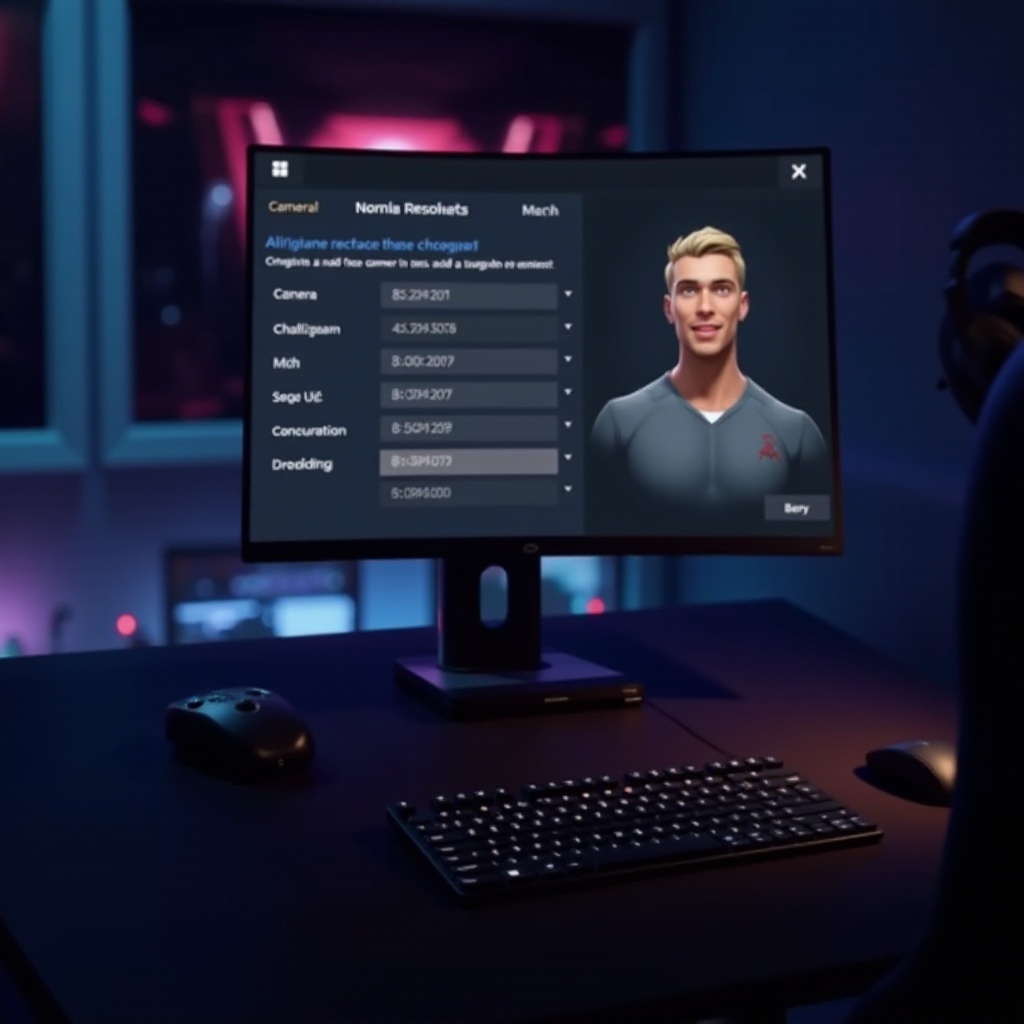
Integracja kamery z Fortnite
Dodawanie widoku kamery
Aby zintegrować widok kamery z Fortnite, wykonaj następujące kroki:
- Uruchom OBS Studio i Fortnite: Otwórz obie aplikacje.
- Dodaj źródło przechwytywania gry: W OBS Studio dodaj nowe źródło w polu ‘Źródła’, wybierz ‘Przechwytywanie gry’ i wybierz Fortnite jako aplikację.
- Połącz źródła: Upewnij się, że oba źródła, przechwytywanie gry i urządzenie do przechwytywania wideo (facecam), są aktywne.
Po zakończeniu integracji musisz teraz zoptymalizować swoje ustawienia.
Pozycjonowanie i zmiana rozmiaru kamery
Prawidłowe pozycjonowanie i zmiana rozmiaru są kluczowe dla bezproblemowego streamingu:
- Dostosuj rozmiar i pozycję: Kliknij i przeciągnij krawędzie widoku kamery, aby dostosować rozmiar. Przenieś widok kamery do preferowanej pozycji (zazwyczaj róg ekranu).
- Warstwowanie: Upewnij się, że facecam jest warstwą nad źródłem przechwytywania gry w liście ‘Źródła’.
Dostosowanie synchronizacji dźwięku i obrazu
Problemy z synchronizacją mogą zrujnować doświadczenie oglądania:
- Sprawdź synchronizację: Nagraj krótki testowy film i sprawdź, czy są problemy z synchronizacją.
- Dostosuj synchronizację: W OBS Studio przejdź do ‘Edytuj’ > ‘Zaawansowane właściwości audio’ i zmień ‘Offset Sync’ dla mikrofonu, aby zsynchronizować dźwięk i obraz.

Optymalizacja wydajności i jakości
Wyregulowanie ustawień wideo
Aby zapewnić najlepszą jakość, dostosuj swoje ustawienia wideo:
- Rozdzielczość i FPS: W OBS Studio przejdź do ‘Ustawienia’ > ‘Wideo’. Ustaw ‘Base (Canvas) Resolution’ i ‘Output (Scaled) Resolution’ na wartości odpowiadające Twojej kamerze. Ustaw FPS na 30 lub 60, w zależności od możliwości systemu.
- Bitrate: Przejdź do ‘Ustawienia’ > ‘Output’ i dostosuj bitrate wideo, aby uzyskać ostrzejszy stream. Punkt wyjścia to 2500-4000 Kbps, ale może być konieczna regulacja w zależności od prędkości internetu.
Zarządzanie zasobami sprzętowymi
Streamowanie i nagrywanie gameplayu wymaga znacznych zasobów:
- Optymalizacja ustawień gry: Obniż ustawienia Fortnite, jeśli Twój system ma problemy z obsługą zarówno gry, jak i kamerki.
- Wyłącz niepotrzebne programy: Upewnij się, że żadne inne programy nie zużywają kluczowych zasobów.
Dzięki optymalizacji ustawień oprogramowania i zasobów sprzętowych, możesz utrzymać wysoką jakość oglądania dla swojej publiczności.
Wskazówki i najlepsze praktyki streamingu
Interakcja z widownią
Interakcja jest kluczem do udanej transmisji:
- Monitorowanie czatu: Uważnie śledź czat i angażuj się z widzami, odpowiadając na komentarze i pytania.
- Zachęcanie do interakcji: Proś swoją widownię o opinie lub zadawaj im pytania związane z grą.
Konfiguracja oświetlenia i tła
Odpowiednia konfiguracja poprawia jakość Twojego streamu:
- Oświetlenie: Użyj ring light lub softbox, aby równomiernie oświetlić twarz i zredukować cienie.
- Tło: Utrzymuj porządek w tle. Rozważ użycie green screena, aby uzyskać czysty wygląd overlay.
Skupiając się na zaangażowaniu widowni i atrakcyjnym wizualnie doświadczeniu, stworzysz transmisje, które ludzie będą chcieli oglądać.
Podsumowanie
Konfiguracja kamery podczas nagrywania twarzy w trakcie gry w Fortnite może znacznie wzbogacić Twoje doświadczenie streamingowe. Z odpowiednimi narzędziami, konfiguracją oprogramowania, integracją i optymalizacją, możesz tworzyć wysokiej jakości transmisje, które angażują i zabawiają Twoją widownię. Podążaj za tymi krokami, a będziesz na dobrej drodze do zostania udanym streamerem Fortnite z profesjonalnie wyglądającą konfiguracją.
Najczęściej zadawane pytania
Jaki rodzaj kamery jest najlepszy do nagrywania mojej twarzy podczas grania w Fortnite?
Wysokiej jakości kamera internetowa, taka jak Logitech C920, jest doskonała zarówno dla początkujących, jak i profesjonalistów, podczas gdy aparat DSLR, taki jak Canon EOS, może zapewnić lepszą jakość.
Jak mogę uniknąć opóźnień podczas nagrywania rozgrywki i mojej twarzy?
Upewnij się, że twój system spełnia wymagania gry, zoptymalizuj ustawienia gry, zamknij niepotrzebne programy i upewnij się, że twoje połączenie internetowe jest stabilne.
Jakie oprogramowanie jest przyjazne dla początkujących do dodawania facecam do transmisji Fortnite?
OBS Studio jest popularnym wyborem dla początkujących ze względu na łatwy w obsłudze interfejs i liczne poradniki dostępne online. Inne opcje to Streamlabs OBS i XSplit.

